Sådan slår du undertekster til på Zoom

Lær hvordan du slår undertekster til på Zoom. Zooms automatiske undertekster gør det lettere at forstå opkaldsindholdet.
Selvom moderne telefoner er meget mere end deres forgængere med hensyn til egenskaber og ren processorkraft , er de stadig telefoner. Og det er noget nøgternt, når de ikke kan foretage opkald på den gammeldags måde - ingen VoIP eller VoLTE. Nogle brugere rapporterer, at de får fejlen No SIM-kort kun nødopkald, da deres telefon ikke kan registrere SIM-kortet. Hvis det også er noget, der generer dig, så tjek instruktionerne, vi har givet nedenfor.
Indholdsfortegnelse:
Hvordan ordner du et SIM-kort, hvor der står kun nødopkald?
Hvis du kun får No SIM-kort nødopkald, skal du sørge for at genstarte din enhed og deaktivere flytilstand. Tjek også, om SIM-kortet er placeret korrekt i SIM-bakken, og at det er aktiveret i Indstillinger > Forbindelse.
Hvis det ikke løser problemet, skal du nulstille APN- eller netværksindstillingerne. Endelig kan du prøve med fabriksnulstillingen, da der er rapporter om, at dette problem startede efter en større Android-opdatering (f.eks. Android 11 til Android 12).
1. Genstart din enhed
Start med en blød genstart. Sluk din enhed, og tænd den igen. Tjek netværkssignalikonet på statuslinjen for at se, om der er netværksdækning eller ej.
Hvis du stadig får beskeden om, at SIM-kortet ikke er isat, og at de eneste tilgængelige opkald er nødopkald, foreslår vi, at du fjerner og genindsætter SIM-kortet.
2. Fjern SIM-kortet fra bakken, og sæt det i igen
Fjernelse og genindsættelse af SIM-kortet er et andet levedygtigt skridt. Bare sørg for at være forsigtig, mens du indsætter SIM-udkastværktøjet for at undgå at beskadige bakken eller telefonens indre. Når du har fjernet SIM-kortet fra SIM-kortbakken, skal du rense det og sikre dig, at det ikke er beskadiget. Du kan også prøve at placere SIM-kortet i en sekundær slot, hvis din enhed leveres med dual-SIM-funktionalitet.
Når du har placeret SIM-kortet igen, skulle problemet være løst. Men hvis du stadig får den samme fejl, kan du overveje at nulstille netværksindstillingerne.
3. Nulstil netværksindstillinger
Nulstilling af netværksindstillinger er også en levedygtig mulighed, men før du nulstiller alle netværksindstillinger, prøv at nulstille APN først. Access Point Name er den operatørtildelte konfiguration, der giver dig mulighed for at bruge GSM- og LTE/5G-forbindelse. Dette er en forud-anvendt konfiguration leveret af operatøren, så brugere bør ikke foretage nogen ændringer. Alligevel er der en mulighed for, at noget har ændret sig af sig selv (for det meste på grund af en systemopdatering), og nulstilling af APN vil gendanne standardværdier.
Sådan nulstiller du APN på din Android:
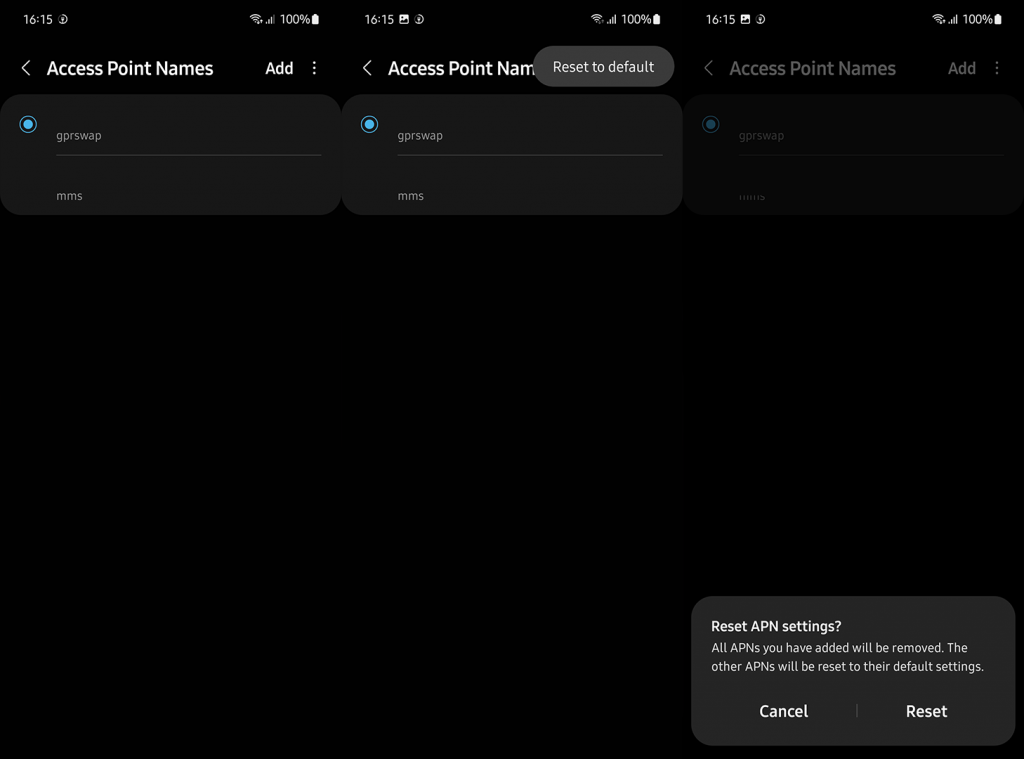
Hvis det ikke virkede for dig, skal du nulstille netværksindstillingerne ved at følge disse instruktioner:
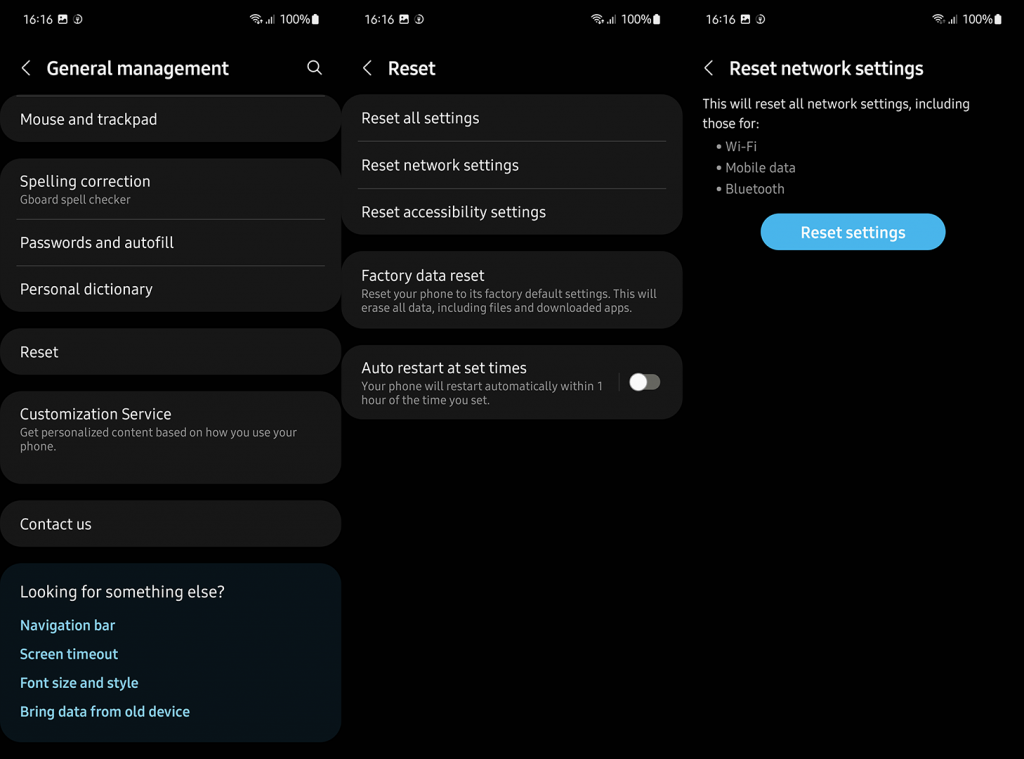
Du kan lære mere om nulstilling af netværksindstillinger og hvilke indstillinger det dækker i denne artikel .
4. Nulstil din enhed til fabriksindstillingerne
Hvis du stadig får prompten Ingen SIM-nødopkald, kan du gå til fabriksnulstillingen. Men vi foreslår også, at du overvejer at udskifte SIM-kortet eller kontakte din udbyder for at se, om der er nogle problemer på deres side. Der er også helt sikkert landområder, der ikke har god netværksdækning, så husk det også.
Du kan lære, hvordan du nulstiller din Android til fabriksindstillingerne i denne artikel . Glem ikke at sikkerhedskopiere alt, før du gør det, da denne procedure vil irreversibelt slette alle data fra det interne lager.
Og på den note kan vi kalde det en wrap. Tak fordi du læste med, og du er velkommen til at kontakte os i kommentarfeltet nedenfor. Vi ser frem til at høre fra dig.
Androids flytilstand giver dig mulighed for at afbryde forbindelsen fra alle dine netværksforbindelser på én gang. Det er værd at bruge denne tilstand til at afbryde og genoprette forbindelsen mellem din mobiltelefon og din trådløse operatør. Dette kan hjælpe med at rette mindre fejl med din forbindelse.
Træk ned fra toppen af din telefons skærm.
Vælg Flytilstand for at aktivere tilstanden.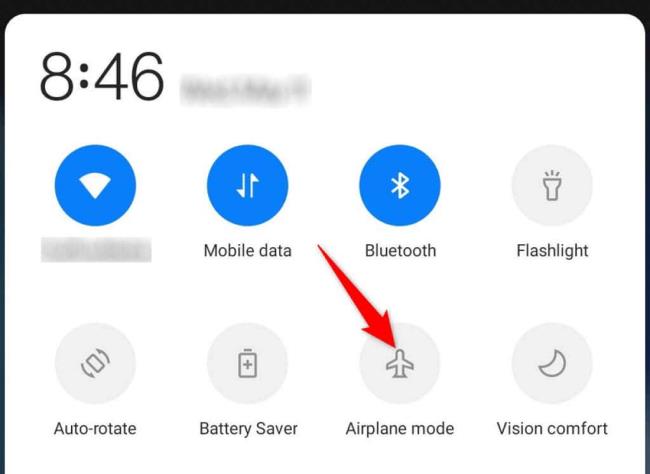
Vent i ti sekunder.
Tryk på Flytilstand for at slå tilstanden fra igen.
Din Android-enhed finder og opretter automatisk forbindelse til den relevante netværksudbyder. Men når du oplever problemer som "Kun nødopkald", er det værd at manuelt vælge din operatør fra listen.
Dette kan løse dit problem og give dig mulighed for at genoptage telefonopkald på din enhed.
Start Indstillinger på din telefon.
Naviger til Wi-Fi og netværk > SIM og netværk , og vælg dit SIM-kort.
Tryk på Netværksoperatører på SIM-siden.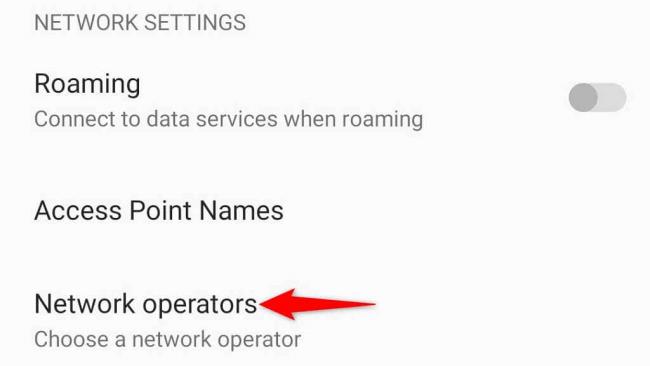
Slå indstillingen Vælg automatisk fra .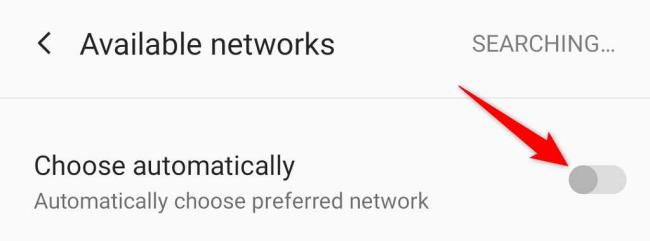
Vælg din udbyder på listen over mobilnetværk.
Lær hvordan du slår undertekster til på Zoom. Zooms automatiske undertekster gør det lettere at forstå opkaldsindholdet.
Modtager fejludskrivningsmeddelelse på dit Windows 10-system, følg derefter rettelserne i artiklen og få din printer på sporet...
Du kan nemt besøge dine møder igen, hvis du optager dem. Sådan optager og afspiller du en Microsoft Teams-optagelse til dit næste møde.
Når du åbner en fil eller klikker på et link, vil din Android-enhed vælge en standardapp til at åbne den. Du kan nulstille dine standardapps på Android med denne vejledning.
RETTET: Entitlement.diagnostics.office.com certifikatfejl
For at finde ud af de bedste spilsider, der ikke er blokeret af skoler, skal du læse artiklen og vælge den bedste ikke-blokerede spilwebsted for skoler, gymnasier og værker
Hvis du står over for printeren i fejltilstandsproblemet på Windows 10-pc og ikke ved, hvordan du skal håndtere det, så følg disse løsninger for at løse det.
Hvis du undrede dig over, hvordan du sikkerhedskopierer din Chromebook, har vi dækket dig. Lær mere om, hvad der sikkerhedskopieres automatisk, og hvad der ikke er her
Vil du rette Xbox-appen vil ikke åbne i Windows 10, så følg rettelserne som Aktiver Xbox-appen fra Tjenester, nulstil Xbox-appen, Nulstil Xbox-apppakken og andre..
Hvis du har et Logitech-tastatur og -mus, vil du se denne proces køre. Det er ikke malware, men det er ikke en vigtig eksekverbar fil til Windows OS.
![[100% løst] Hvordan rettes meddelelsen Fejludskrivning på Windows 10? [100% løst] Hvordan rettes meddelelsen Fejludskrivning på Windows 10?](https://img2.luckytemplates.com/resources1/images2/image-9322-0408150406327.png)




![RETTET: Printer i fejltilstand [HP, Canon, Epson, Zebra & Brother] RETTET: Printer i fejltilstand [HP, Canon, Epson, Zebra & Brother]](https://img2.luckytemplates.com/resources1/images2/image-1874-0408150757336.png)

![Sådan rettes Xbox-appen vil ikke åbne i Windows 10 [HURTIG GUIDE] Sådan rettes Xbox-appen vil ikke åbne i Windows 10 [HURTIG GUIDE]](https://img2.luckytemplates.com/resources1/images2/image-7896-0408150400865.png)
